如何使用Bandicam录制游戏视频 Bandicam录制游戏视频的方法
更新日期:2023-09-23 05:38:23
来源:系统之家
手机扫码继续观看

如何使用Bandicam录制游戏视频?Bandicam是一款录屏软件,用户可以使用其录制游戏、视频等。想要使用Bandicam录制游戏视频,具体该怎么操作?下面就是Bandicam录制游戏视频的方法,一起来看一下。
1、选择 [ 游戏录制模式 ],然后点击游戏画面,游戏里有绿色的帧数显示。
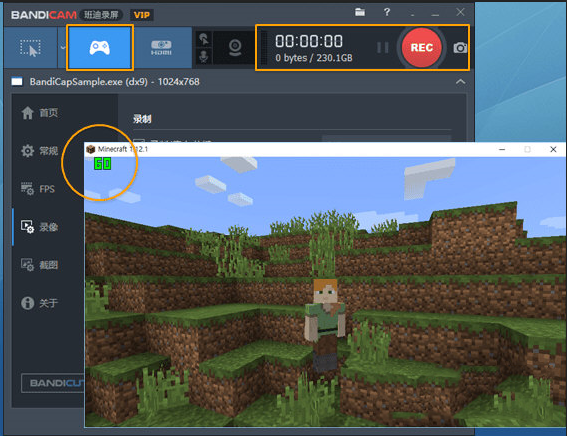
2、摁下(F12键) 开始录制,帧数颜色变成 ‘红色帧数’ 显示。
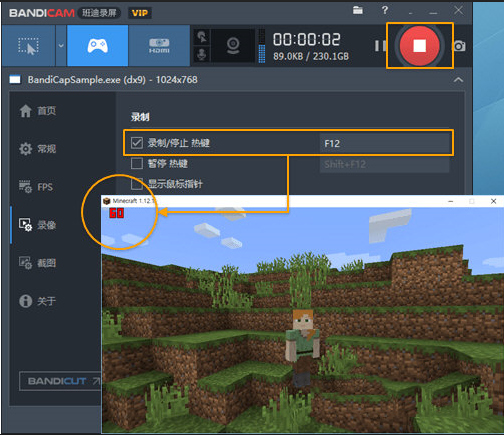
3、再次摁下(F12键),帧数颜色变成 ‘绿色帧数’ 显示,就停止录制。
4、在 Bandicam [ 首页 ] > [ 视频 ] 点击完整视频或截图,即可播放此视频,也可以直接[上传] 到各类视频平台。
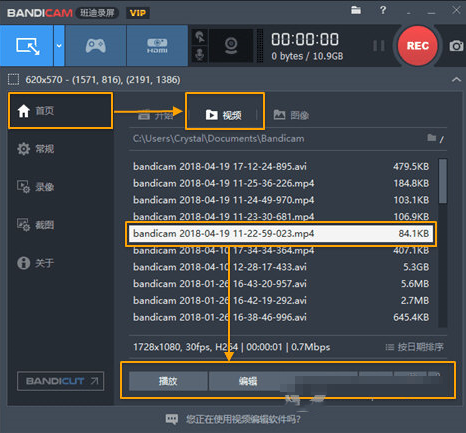
上面就是Bandicam录制游戏视频的方法,大家学会了吗?更多相关教程,请继续关注系统之家。
该文章是否有帮助到您?
常见问题
- monterey12.1正式版无法检测更新详情0次
- zui13更新计划详细介绍0次
- 优麒麟u盘安装详细教程0次
- 优麒麟和银河麒麟区别详细介绍0次
- monterey屏幕镜像使用教程0次
- monterey关闭sip教程0次
- 优麒麟操作系统详细评测0次
- monterey支持多设备互动吗详情0次
- 优麒麟中文设置教程0次
- monterey和bigsur区别详细介绍0次
系统下载排行
周
月
其他人正在下载
更多
安卓下载
更多
手机上观看
![]() 扫码手机上观看
扫码手机上观看
下一个:
U盘重装视频












